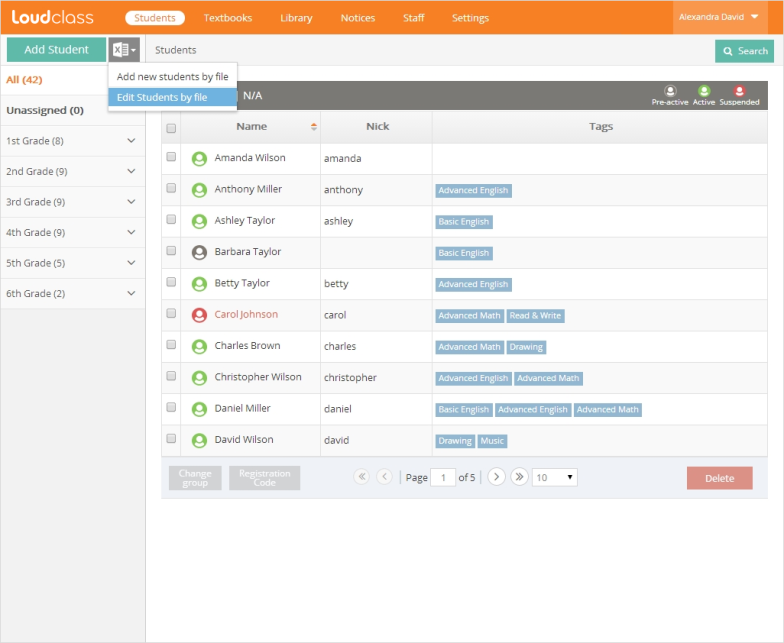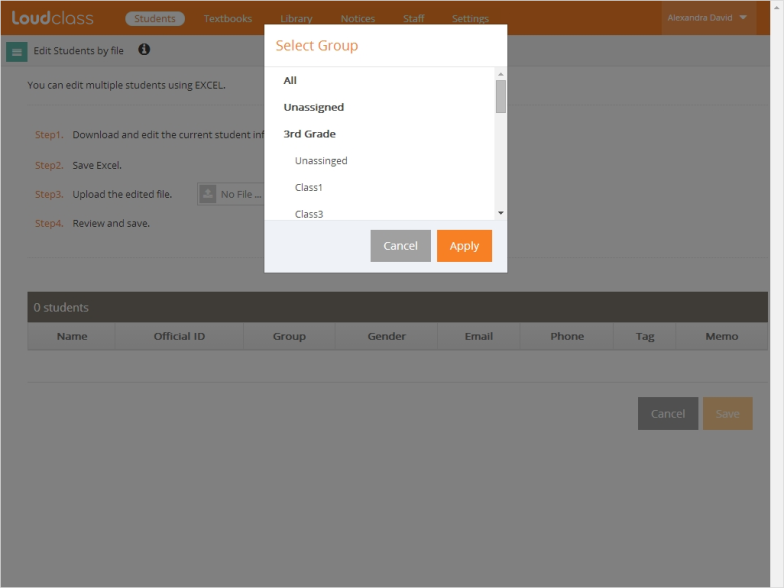ファイルで学生を修正する
1. Students > Add student右側のExcelアイコンクリック > Edit student by fileメニューを選択します。
2. Step1.のDownloadボタンをクリックして、現在Loudclass Cloudに追加されている学生情報のExcelファイルを学生グループ単位でダウンロードします。
ダウンロードは、選択した職員の権限によってダウンロードできる学生グループが異なります。
- 学生管理担当職員:ダウンロードする学生グループを選択できるポップアップが表示され、修正したい学生グループだけをダウンロードできます
- グループ担当先生:選択は表示されず、設定された学生グループが自動的にダウンロードされます。ただし、ダウンロードしたExcelファイルの情報は修正できますが、ファイルをアップロードして修正することはできません。
ヘルプ:学生情報の修正が完了したら、学生管理担当職員にファイルのアップロードを申請してください。
3. ダウンロードしたExcelファイルに合わせて学生情報を修正します。
4. Step3.のBrowseボタンをクリックして、学生情報を修正したExcelファイルをアップロードします。
重要:アップロードするファイルは、必ずダウンロードしたExcelファイルを使用してください。
5. ファイルのアップロードが完了したら、下段にファイルからロードした学生情報がリストアップされます。
6. 学生情報の中にエラーがないかを確認します。
重要:学生情報にエラーがある場合は、赤色で表示されます。下記のような場合は、エラーメッセージが表示されます。
- 必須入力項目(氏名、グループ)が空白の場合
- 入力形式と違った情報がある場合
- ファイルに問題がある場合
- Loudclass key ID(Official ID)情報がない場合:Add new student by file > DownloadボタンでダウンロードしたExcel Formatファイルを誤ってアップロードすると、エラーが発生することがあります。
7. エラーがなければSaveボタンをクリックして保存します。
ヘルプ:エラーが発生した場合は、Excelファイルをもう一度確認して、エラー項目を修正してから再びアップロードしてください。
Excelファイルの学生情報を修正する
入力情報は、学生追加の際に入力した情報と同一です。
入力情報は、Name(必須)、Official ID、Group(必須)、Gender、Email、Phone、Tag、Memo、Statusで、Loudclass key IDは修正時に情報確認するためのシステム上のIDなので、修正しないでください。
Statusは、Pre-active状態の場合は修正できず、ActiveまたはSuspended状態の場合のみ修正することができます。
ファイルで学生追加を動画で見る